Autumn Indulgence

Tutorial original aquí
Gracias Titoune por dejarme traducir tus tutoriales
Merci Titoune de m'avoir autorisé à traduire tes tutoriels
Tanto el tutorial como su traducción se registran regularmente en twi
Para su realización nos hará falta:
Material
Filtros
Penta.com / Jeans
Puedes encontrar estos filtros aqui
Abrir los tubes, y elementos en el Psp. Duplicarlos (Shift+D) y cerrar los originales
Imagen usada "Jenn_JBG-Cute" de Jenn Tube
Los elementos de scrap usados son una creación "HorsePlay's Pasture Designs"
Scrap completo "hpd_AutumnIndulgence_ts" aqui
Guardar la selección en la carpeta de selecciones de tu Psp
*** Nota ***
Este tutorial ha sido realizado en el sistema operativo Windows 7 (Seven)
La mayor parte de los filtros usados están importados en los Filtros Unlimited 2.
Si trabajas este tutorial con los filtros no importados, es posible que los efectos queden muy diferentes
El tutorial ha sido creado con la versión X7 del Psp. Si usas versiones anteriores (a la X)
puede ser que el resultado difiera
Si quieres puedes ayudarte de la regla para situarte en la realización del tutorial
Marcador (Arrastra con el raton)

1.Abrir una nueva imagen transparente de 750 x 600 pixeles
Selecciones_ Cargar o guardar selección_ Cargar selección del disco
Elegir "selection_scrap_autumn_indulgence"

2. Activar el elemento hpd_AI_P2
Edición_ Copiar
Edición_ Pegar en la selección
3. Efectos_ Efectos de Textura_ Plastilina

4. Efectos_ Efectos 3D_ Biselado interior
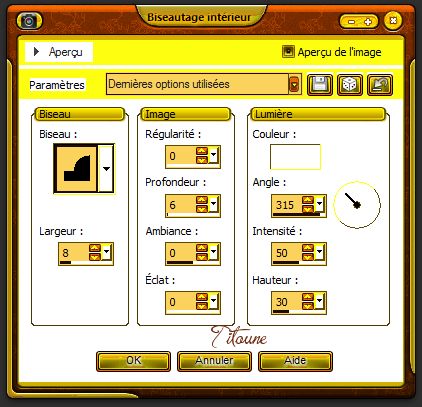
Selecciones_ Anular selección
5. Imagen_ Cambiar de tamaño_ Redimensionar al 90%
Todas las capas sin seleccionar
Ajustar_ NItidez_ Enfocar
6. Capas_ Nueva capa de trama
Capas_ Organizar_ Enviar abajo
Selecciones_ Seleccionar todo
7. Activar el elemento hpd_AI_P3
Edición_ Copiar
Edición_ Pegar en la selección
Selecciones_ Anular selección
8. Situaros sobre la capa del Marco
Activar la varita mágica_ Clic en el centro del marco
Selecciones_ Modificar_ Expandir_ 5 pixels
Capas_ Nueva capa de trama
Capas_ Organizar_ Enviar abajo
De nuevo
9. Activar el elemento hpd_AI_P3
Edición_ Copiar
Edición_ Pegar en la selección
Selecciones_ Seleccionar todo
10. Regresar a la capa Marco
Efectos_ Efectos 3D_ Sombra
3, 3, 30, 3 Color #1d0e05
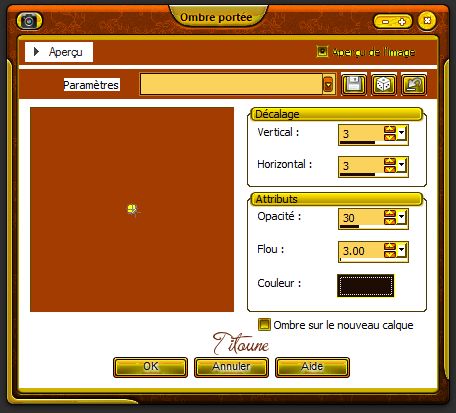
Repetir la sombra con los valores en negativo_ H & V -3
11. Activar el elemento hpd_AI_E53
Edición_ Copiar
Edición_ Pegar como nueva capa
Colocar en la parte superior del marco
Ver modelo final
Efectos_ Efectos 3D_ Sombra
3, 3, 30, 3 Color #1d0e05
12. Activar el elemento hpd_AI_E33
Edición_ Copiar
Edición_ Pegar como nueva capa
Colocar en la parte inferior interna del marco
Ver modelo final
Ver resultado más abajo
Efectos_ Efectos 3D_ Sombra
Mismos valores que la vez anterior
13. Activar el elemento hpd_AI_57
Edición_ Copiar
Edición_ Pegar como nueva capa
Colocar en la parte inferior izquierda del marco
Ver modelo final
Ver resultado más abajo
Efectos_ Efectos 3D_ Sombra
Mismos valores que la vez anterior
Capas_ Duplicar
Imagen_ Espejo
14. Activar el elemento hpd_AI_E4
Edición_ Copiar
Edición_ Pegar como nueva capa
Colocar en la parte superior derecha del marco
Ver modelo final
Ver resultado más abajo
Capas_Organizar_ Colocar bajo la capa del marco
Capas_ Duplicar
Capas_ Organizar_ Enviar arriba
Activar la goma de borrar_ Eliminar lo que sobresale del marco
15. Situaros sobre la capa original
Efectos_ Efectos 3D_ Sombra
Mismos valores que la vez anterior
16. Activar el elemento hpd_AI_20
Edición_ Copiar
Edición_ Pegar como nueva capa
Colocar en el paisaje
Ver modelo final
Ver resultado más abajo
Efectos_ Efectos 3D_ Sombra
Mismos valores que la vez anterior
Regresar a la capa superior en la pila de capas
17. Activar el elemento hpd_AI_E52
Edición_ Copiar
Edición_ Pegar como nueva capa
Colocar en la parte derecha del marco
Ver modelo final
Ver resultado más abajo
Efectos_ Efectos 3D_ Sombra
Mismos valores que la vez anterior
18. Activar el elemento hpd_AI_E50
Edición_ Copiar
Edición_ Pegar como nueva capa
Colocar en la parte inferior izquierda del marco
Ver modelo final
Ver resultado más abajo
Efectos_ Efectos 3D_ Sombra
Mismos valores que la vez anterior
19. Activar el elemento hpd_AI_E54
Edición_ Copiar
Edición_ Pegar como nueva capa
Colocar en la parte inferior del marco
Ver modelo final
Ver resultado más abajo
Efectos_ Efectos 3D_ Sombra
Mismos valores que la vez anterior
20. Activar el elemento hpd_AI_48
Edición_ Copiar
Edición_ Pegar como nueva capa
Colocar en la parte inferior derecha del marco
Ver modelo final
Ver resultado más abajo
Efectos_ Efectos 3D_ Sombra
Mismos valores que la vez anterior
21. Activar el elemento hpd_AI_69
Edición_ Copiar
Edición_ Pegar como nueva capa
Colocar en la parte inferior derecha del marco
Ver modelo final
Ver resultado más abajo
Efectos_ Efectos 3D_ Sombra
Mismos valores que la vez anterior
22. Activar el elemento hpd_AI_51
Edición_ Copiar
Edición_ Pegar como nueva capa
Colocar en la parte inferior derecha
Ver modelo final
Ver resultado más abajo
Efectos_ Efectos 3D_ Sombra
Mismos valores que la vez anterior
23. Activar el elemento hpd_AI_28
Edición_ Copiar
Edición_ Pegar como nueva capa
Colocar en la parte inferior derecha
Ver modelo final
Ver resultado más abajo
Efectos_ Efectos 3D_ Sombra
Mismos valores que la vez anterior
24. Activar el elemento hpd_AI_35
Edición_ Copiar
Edición_ Pegar como nueva capa
Colocar en la parte inferior izquierda del marco
Ver modelo final
Ver resultado más abajo
Efectos_ Efectos 3D_ Sombra
Mismos valores que la vez anterior
Capas_Organizar_ Enviar bajo la capa del marco

Regresar a la capa superior en la pila de capas
25. Activar el elemento hpd_AI_7
Edición_ Copiar
Edición_ Pegar como nueva capa
Colocar en la parte inferior izquierda
Ver modelo final
Efectos_ Efectos 3D_ Sombra
Mismos valores que la vez anterior
26. Activar el elemento hpd_AI_40
Edición_ Copiar
Edición_ Pegar como nueva capa
Colocar en la parte superior izquierda
Ver modelo final
Efectos_ Efectos 3D_ Sombra
Mismos valores que la vez anterior
Capas_ Modo de capas_ Luminosidad Heredada
Opacidad al 70%
27. Activar el elemento hpd_AI_27
Edición_ Copiar
Edición_ Pegar como nueva capa
Colocar en la parte inferior izquierda
Ver modelo final
Capas_ Organizar_ Colocar bajo la capa del banco
Efectos_ Efectos 3D_ Sombra
Mismos valores que la vez anterior
28. Regresar a la capa superior en la pila de capas
Activar el elemento hpd_AI_18
Edición_ Copiar
Edición_ Pegar como nueva capa
Colocar en la parte inferior izquierda
Ver modelo final
Efectos_ Efectos 3D_ Sombra
Mismos valores que la vez anterior
29. Activar el elemento hpd_AI_24
Edición_ Copiar
Edición_ Pegar como nueva capa
Colocar en la parte inferior izquierda
Ver modelo final
Efectos_ Efectos 3D_ Sombra
Mismos valores que la vez anterior
30. Activar el elemento hpd_AI_25
Edición_ Copiar
Edición_ Pegar como nueva capa
Colocar en la parte inferior izquierda
Ver modelo final
Efectos_ Efectos 3D_ Sombra
Mismos valores que la vez anterior
31. Activar el elemento hpd_AI_10
Edición_ Copiar
Edición_ Pegar como nueva capa
Colocar en la parte inferior izquierda
Ver modelo final
Efectos_ Efectos 3D_ Sombra
Mismos valores que la vez anterior
32. Activar el tube de vuestro gusto
Edición_ Copiar
Edición_ Pegar como nueva capa
Colocar a vuestro gusto o conveniencia
Efectos_ Efectos 3D_ Sombra
Mismos valores que la vez anterior
33. Situaros sobre la capa superior en la pila de capas
Capas_ Nueva capa de trama
Selecciones_ Seleccionar todo
De nuevo
Activar el elemento hpd_AI_P2
Edición_ Copiar
Edición_ Pegar en la selección
Selecciones_ Modificar_ Contraer_ 3 pixels
Clic Delete en vuestro teclado
Selecciones_ Invertir
35. Efectos_ Complementos_/ Penta.com / Jeans
Valores por defecto
Efectos_ Efectos de borde_ Realzar
Selecciones_ Seleccionar todo
Efectos_ Efectos 3D_ Sombra
Mismos valores que la vez anterior
Firmar vuestro trabajo
Capas_ Fusionar visibles
Guardar en formato JPG optimizado
Hemos terminado nuestro trabajo
Espero que hayas disfrutado haciéndolo tanto como Titoune creándolo
Si tienes algún problema contacta con Titoune o en el correo de la web
El grupo PSP de Titoune
La Danse des Pinceaux
Titoune
Creado el 30 de Septiembre de 2016
